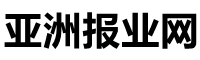“Adobe Premiere Pro CC 教你怎么把 两部影片剪辑并排 成一起”
拍比较测试电影的时候,很多人一定想把两部电影剪在一起,用并排的方法来表现它们的不同。 因此,它告诉我们如何在adobe premiere pro cc中快速实现。 很简单。
如果有视频序列,想跳过这一步,单纯地排列两个视频剪辑,请先建立新的序列,设定想要的视频长度、宽度、fps: 。
接着,将2根薄膜素材放入系列中:
很多人会直接利用移动电影的位置,变成排队状态,但这个时候,你想表达的点很可能会出现在框外。 这是因为屏蔽多余的画面需要电影的效果。
打开效果域后,即使在视频效果中查找剪辑的效果,也可以直接输入“剪辑(英语: crop )”以快速找到效果,然后将其拖动到影片中进行应用: 。
随后,影片中的效果控件将显示一个字段“修剪”,即左、上、右、下四个调整点:
如果调整左侧和右侧的百分比,则此视频的左侧和右侧将被遮罩,仅显示中间块: ,如下图所示。
然后,可以将影片位置的坐标移动到所需的屏幕位置。 此外,如果要以相同的比例排列两部影片,将根据未被遮罩的前一部影片的宽度进行计算,因此可以直接更改或退出数字画面。
虽然没有决定处理方法,但是下面是我采用的方法,也请大家参考。 在素材箱内竖起彩色口罩:
选择白色:
将其拖放到序列上后,画面显示为白色。 我记得这边是放在轨道的最下面,还是关掉原始录像。
接着调整这个白色口罩的位置,我把x轴作为习性设定为0,以便最右侧的线可以移动到电影画面的正中间,将其作为参考位置:
如下图所示,就这样完成了! 不是很简单吗:
样本影片(无声音) :
免责声明:亚洲报业网是一个完全人工审核编辑的开放式分类目录网站,本篇文章是在网络上转载的,本站不为其真实性负责,只为传播网络信息为目的,非商业用途,如有异议请及时联系btr2031@163.com,本站将予以删除。
心灵鸡汤: